MFC-J6945DW
Usein kysytyt kysymykset ja vianmääritys |
Skannaus FTP:lle -profiilin määritys
Suosittelemme Microsoft® Internet Explorer® 11/Microsoft Edge™-selainta Windows®-käyttöjärjestelmälle ja Safari 10/11 -selainta Macille. Varmista aina, että JavaScript ja evästeet ovat käytössä selaimessa.
- Käynnistä WWW-selain.
Kirjoita selaimen osoiteriville ”http://laitteen IP-osoite” (”laitteen IP-osoite” on laitteen IP-osoite tai tulostuspalvelimen nimi). Esimerkiksi: https://192.168.1.2
Jos laite pyytää salasanaa, kirjoita salasana ja valitse sitten
 .
. - Napsauta Scan (Skannaa)-välilehteä.
- Napsauta Scan to FTP/SFTP/Network/SharePoint (Skannaus kohteeseen FTP/SFTP/Verkko/SharePoint) -valikkoa vasemmassa selauspalkissa.
- Valitse vaihtoehto FTP ja napsauta sitten kohtaa Submit (Lähetä).
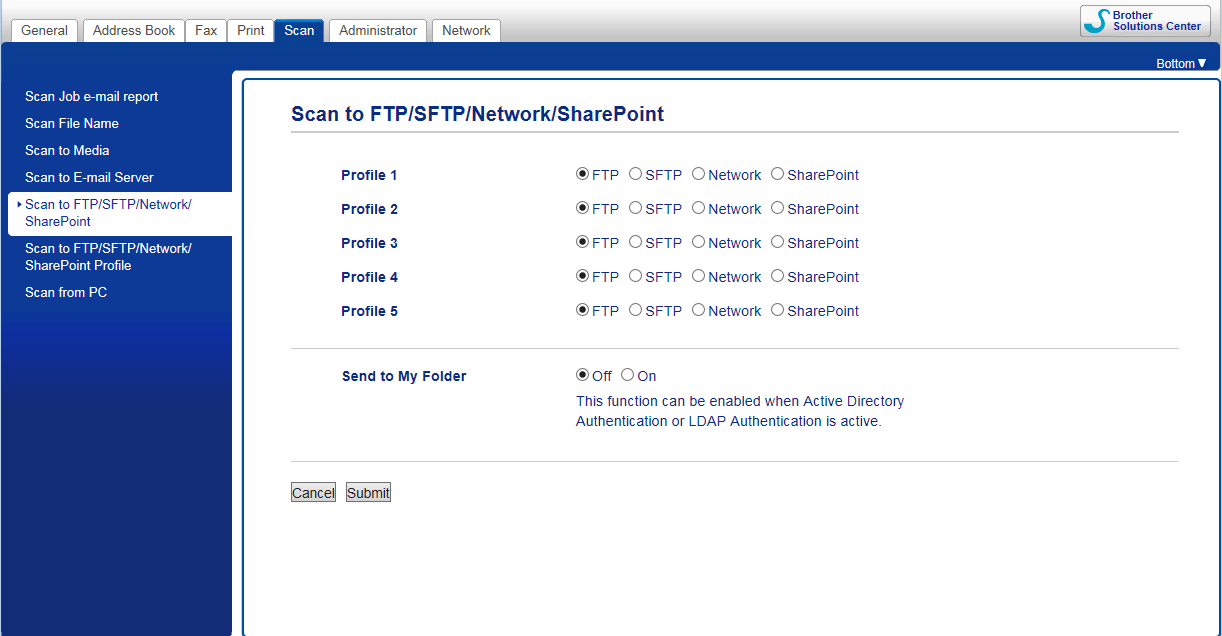
- Napsauta Scan to FTP/SFTP/Network/SharePoint Profile (Skannaus kohteeseen FTP/SFTP/Verkko/SharePoint-profiili) -valikkoa vasemmassa selauspalkissa.
- Valitse profiili, jonka haluat määrittää tai jota haluat muuttaa.

Merkkien ?, /, \, ", :, <, >, | tai * käyttäminen saattaa aiheuttaa lähetysvirheen.
Valinta Kuvaus Profile Name (Profiilin nimi) Kirjoita tämän palvelinprofiilin nimi (enintään 15 numero- tai kirjainmerkkiä). Kirjoittamasi nimi näkyy laitteen nestekidenäytössä.
Host Address (Isännän osoite) Kirjoita isäntätietokoneen osoite (esimerkiksi ftp.example.com, enintään 64 merkkiä) tai IP-osoite (esimerkiksi 192.23.56.189).
Port Number (Portin numero) Muokkaa FTP-palvelimeen yhdistämiseen käytettyä Port Number (Portin numero) -asetusta. Tämän asetuksen oletusarvo on portti 21. Useimmissa tapauksissa tätä asetusta ei tarvitse muuttaa.
Username (Käyttäjätunnus) Kirjoita käyttäjänimi (enintään 32 merkkiä), jolla on tietojen kirjoitusoikeus FTP-palvelimeen.
Password (Salasana) Kirjoita salasana (enintään 32 merkkiä), joka liittyy Username (Käyttäjätunnus)-kenttään kirjoitettuun käyttäjänimeen. Kirjoita salasana uudelleen Retype password (Anna salasana uudelleen) -kenttään.
SSL/TLS Voit skannata suojatusti SSL/TLS-tiedonsiirrolla asettamalla vaihtoehdon SSL/TLS. Vaihda CA Certificate (CA-varmenne) -asetus tarvittaessa.
Store Directory (Tallennushakemisto) Kirjoita sen FTP-palvelimella olevan kansion polku (enintään 60 merkkiä), johon haluat lähettää skannatut tietosi. Älä kirjoita vinoviivaa polun alkuun (esimerkiksi brother/abc).
File Name (Tiedostonimi) Valitse tiedostonimi valmiista nimistä tai käyttäjän määrittämistä nimistä. Voit asettaa käyttäjän määrittämät nimet ja tiedostonimen tyylin Scan File Name (Skannaustiedoston nimi) -valikossa vasemmassa siirtymispalkissa.
Quality (Laatu) Valitse laatuasetus. Jos valitset User Select (Käyttäjän valinta) -vaihtoehdon, laite pyytää käyttäjää valitsemaan asetuksen aina, kun tämä käyttää skannausprofiilia.
File Type (Tiedostotyyppi) Valitse skannattavan tiedoston tiedostotyyppi. Jos valitset User Select (Käyttäjän valinta) -vaihtoehdon, laite pyytää käyttäjää valitsemaan asetuksen aina, kun tämä käyttää skannausprofiilia.
Document Size (Asiakirjan koko) Valitse asiakirjan koko luettelosta. Tämä on välttämätöntä, jotta voidaan varmistaa, että skannatun tiedoston koko on oikea.
Scan Long Paper (Skannaa pitkä paperi) (ADF) Jos haluat skannata pitkälle paperille tulostetun asiakirjan ADS-laitteella, valitse On (Päälle).
ADF Auto Deskew (ADS autom. vinos.) Aseta laite korjaamaan vääristymät automaattisesti ADS:n kautta skannattaessa valitsemalla Auto (Automaattinen).
Skip Blank Page (Ohita tyhjä sivu) Valitse On (Päälle), jos haluat poistaa asiakirjan tyhjät sivut skannaustuloksista.
Skip Blank Page Sensitivity (Tyhjän sivun ohitus) Valitse skannattujen tietojen tyhjien sivujen tunnistuksen herkkyystaso. Mitä korkeampi on herkkyystaso, sitä helpompi laitteen on tunnistaa tyhjiä sivuja.
Remove Background Color (Poista taustaväri) Vaihda poistettavan taustavärin määrää.
2-sided Scan (Kaksipuolinen skannaus) Voit skannata asiakirjan molemmat puolet valitsemalla alkuperäisen asiakirjan asettelusta riippuen Long Edge (Pitkä sivu) tai Short Edge (Lyhyt sivu).
Brightness (Kirkkaus) Valitse kirkkaustaso.
Contrast (Kontrasti) Valitse kontrastitaso.
Passive Mode (Passiivinen tila) Voit ottaa Passive Mode (Passiivinen tila) -asetuksen käyttöön tai poistaa sen käytöstä FTP-palvelimen ja verkon palomuurimääritysten mukaisesti. Oletusarvon mukaan tämä asetus on käytössä. Useimmissa tapauksissa tätä asetusta ei tarvitse muuttaa.
- Napsauta Submit (Lähetä).
